Apple TV, Bilgisayarlar ve iDevices Arasında Filmleri ve Müziği Kablosuz Olarak Yayınlamak için AirPlay'i kullanın
Ipad Elma Iphone Apple Tv İpod Touch / / March 18, 2020
Apple AirPlay teknolojisi, Bilgisayarınız, Apple TV, iPad, iPhone ve iPod touch'ınız arasında kablosuz olarak medya akışı yapmanızı sağlar. Ev ağınızda nasıl ayarlayacağınız ve AirPlay'den en iyi şekilde nasıl yararlanabileceğiniz aşağıda açıklanmıştır.
AirPlay özelliği Apple TV, iPad, iPod touch (2. nesil veya üstü) ve iPhone 3gs veya üstü arasında kullanılabilir. En iyi sonuçlar için, iDevice'inizi iOS 5'e güncelledi.
Burada iTunes'u bir Windows 7 sisteminde kullanıyorum. Her şey aynı ev ağında.
Ev Paylaşımını Ayarla
İTunes'u açın ve şu adrese gidin: Gelişmiş >> Ev Paylaşımını Aç.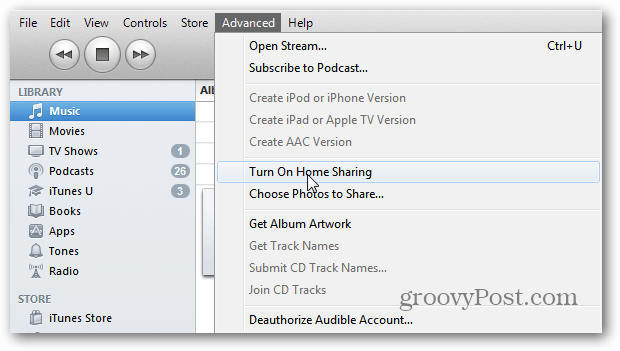
Apple Kimliğinizi ve şifrenizi girin. Ev Paylaşımı Oluştur'u tıklayın.
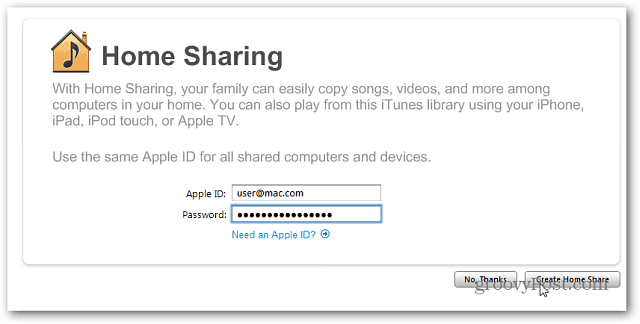
Ev Paylaşımı artık bilgisayarınızda etkinleştirildi. Bitti'yi tıklayın.
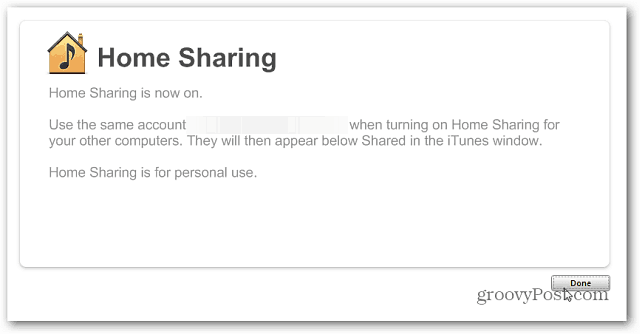
Bilgisayardan Apple TV'ye Medya Akışı
Apple TV'nizi açın. Ana menüden şunu seçin: Bilgisayarlar >> Ev Paylaşımını Aç.
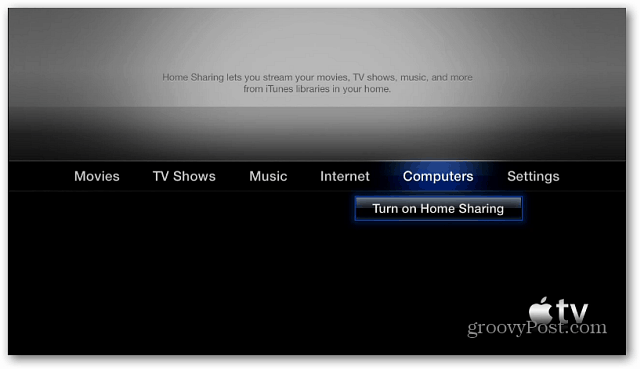
Ev Paylaşımı Kurulumu ekranı açılır. Apple Kimliğinizi ve Parolanızı girin ve Gönder'e basın.
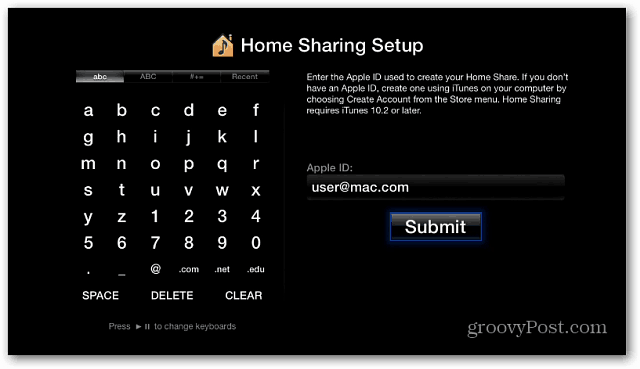
Ardından, iTunes'dan içerik satın almak ve film kiralamak için az önce girdiğiniz Apple Kimliğini kullanmak isteyip istemediğinizi seçin. Evet'i seçtim.
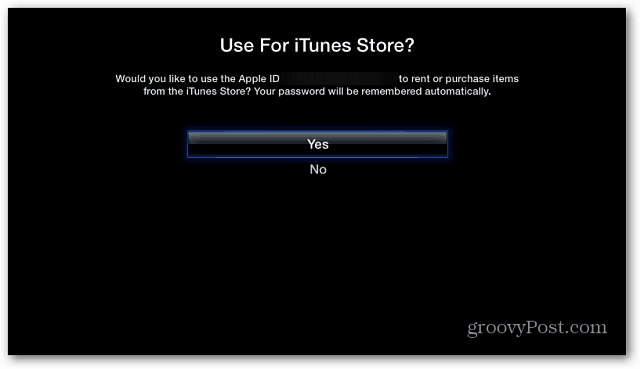
Ev Paylaşımı artık Apple TV'nizde etkinleştirildi.
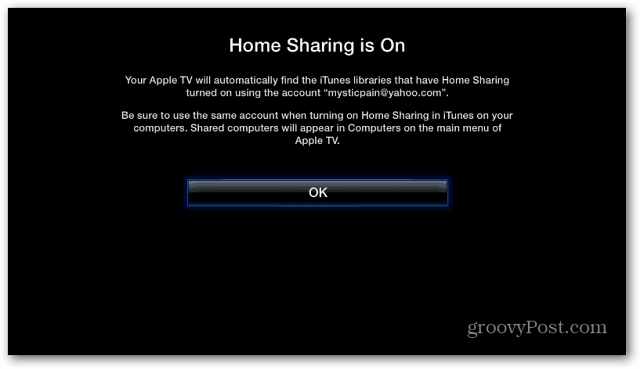
Ana menüye dönün, Bilgisayarlar'a gidin; iTunes arşivinizi bilgisayarınızdan görürsünüz. Bilgisayarınız listede yoksa, bağlantı kurmak için iTunes'u ve / veya Apple TV'yi yeniden başlatın.
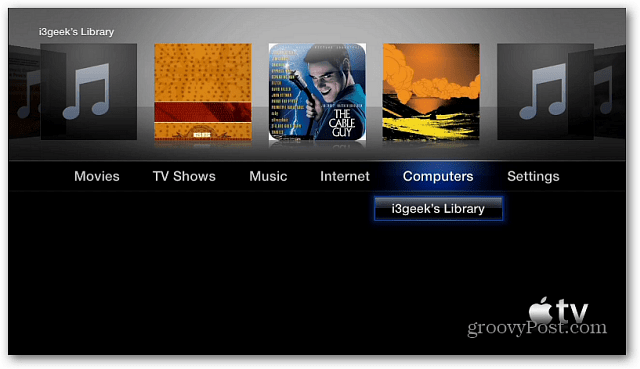
Yukarıdaki menüden içeriğinizde gezinebilirsiniz. Veya bilgisayarınızı seçin ve belirli filmlere, müziklere, podcast'lere ve daha fazlasına gidin.
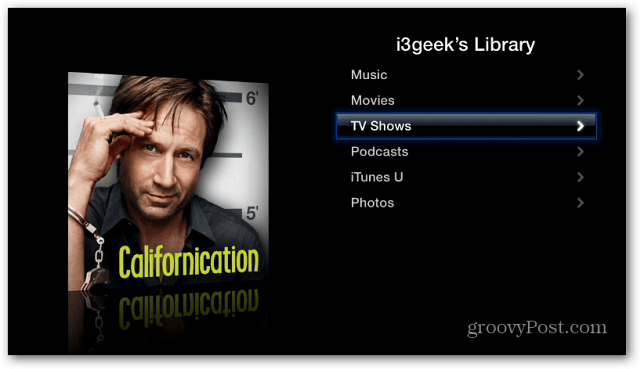
İşte TV Şovlarına göz atmanın bir örneği. Şovları tarihe göre, şov adı ve izlenmemiş olarak seçmenizi sağlar.
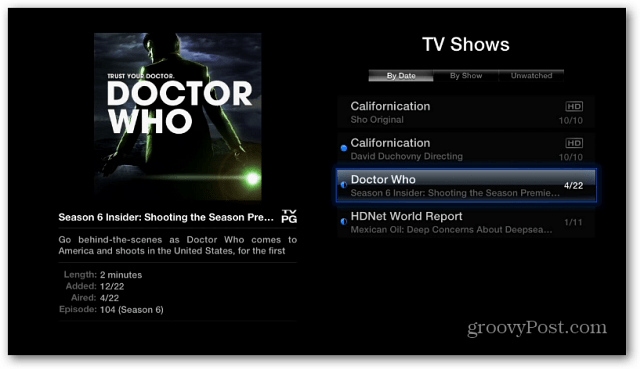
Apple TV'nize akış yapmanın başka bir yolu da doğrudan iTunes'dan. Video izlerken sol alt köşedeki AirPlay simgesini tıklayın ve Apple TV'yi seçin.
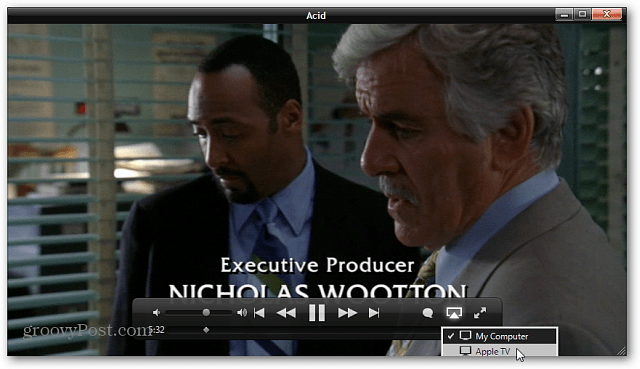
Video Apple TV'nize akış sırasında iTunes'ta aşağıdaki ekranı göreceksiniz.
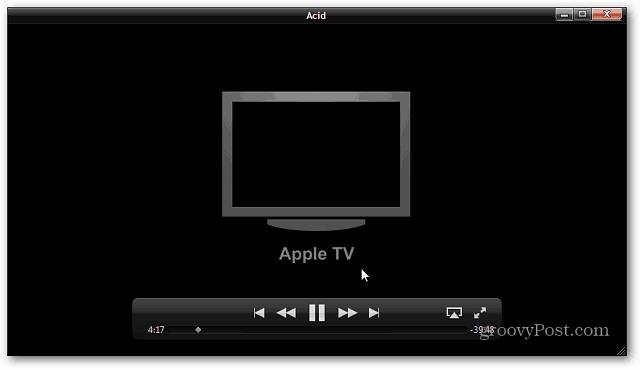
Bilgisayardaki iTunes aracılığıyla Apple TV'ye müzik akışı örneği.
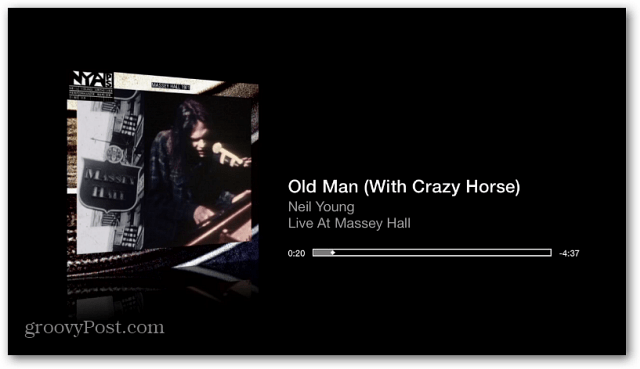
Bir iDevice'ten Apple TV'ye Medya Akışı
İPad, iPhone veya iPod touch'ınızdan Apple TV'ye video, müzik ve resim akışı da yapabilirsiniz. Bir video çekin, AirPlay simgesine dokunun ve Apple TV'yi seçin.
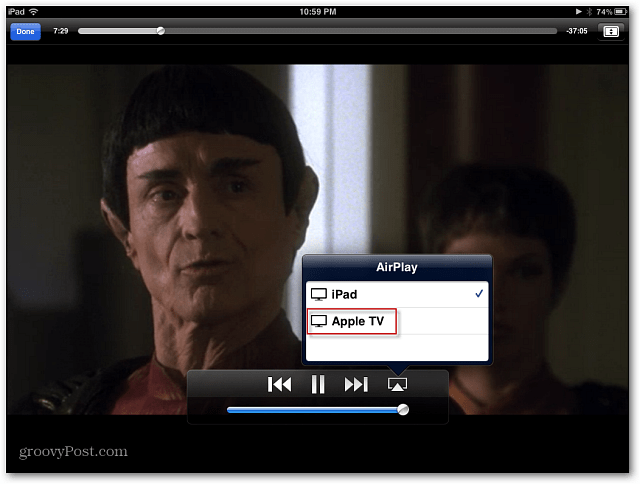
İTunes gibi, video Apple TV'de oynatılırken bu ekranı görürsünüz.
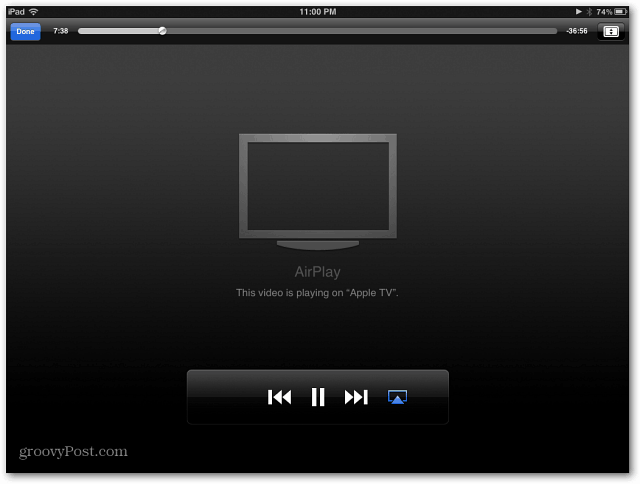
İPhone veya iPad'de AirPlay simgesine dokunarak bir video oynatmaya başlayın. Ardından videoyu HDTV'nizde izlemek için Apple TV'yi seçin.
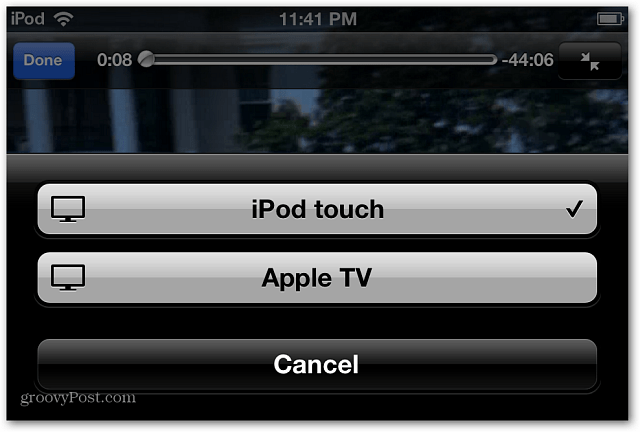
AirPlay Yansıtma
Bir başka harika özellik ise AirPlay Mirroring. Bu, ekranınızı bir HDTV'de iPad 2 veya iPhone 4S'nizde göstermenizi sağlar. Bu sunum veya oyun oynamak için harika bir özellik.
Yansıtmayı etkinleştirmek için Ana Ekran düğmesine iki kez dokunun. Sonra en altta sağa doğru kaydırın. AirPlay simgesini göreceksiniz. Dokunun ve Yansıtma'yı açın.
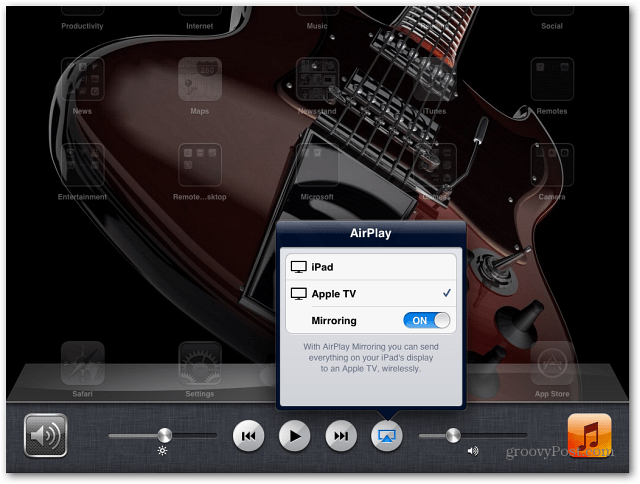
Üstteki durum çubuğunun mavi olduğunu göreceksiniz, bu da Aynalama modunda olduğunu size bildirir.
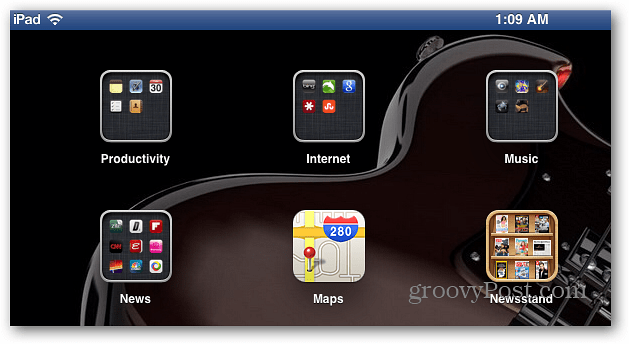
Apple’ın AirPlay teknolojisini kullanmanın bir uyarısı, Mac veya PC'den mobil iDevice'e akışa izin vermemesidir. Tanıdık “bunun için bir uygulama var” demesi bunun için de geçerlidir. Denemek Hava Videosu veya StreamToMe. Her iki uygulama da 2.99 dolara satılıyor.
Ücretsiz bir seçenek istiyorsanız, Hava Video Ücretsiz. Her klasörde görüntülenen öğe sayısını sınırlar. Ama satın almadan önce denemek için iyi bir başlangıç.
Apple TV'de çok fazla içerik izliyorsanız, kesinlikle Apple'a göz atmak isteyeceksiniz. Uzak uygulama iPad, iPhone veya iPod touch'ınızda.



